¿Cómo Puedo Realizar un Pedido en PDFelement para Mac?
Si quieres realizar un pedido en PDFelement, a continuación te detallamos los pasos que tienes que seguir:
Paso 1: Elige un Plan
Ve a la Página de Compra . Elige el plan adecuado y haz clic en el botón "Compra Ahora".
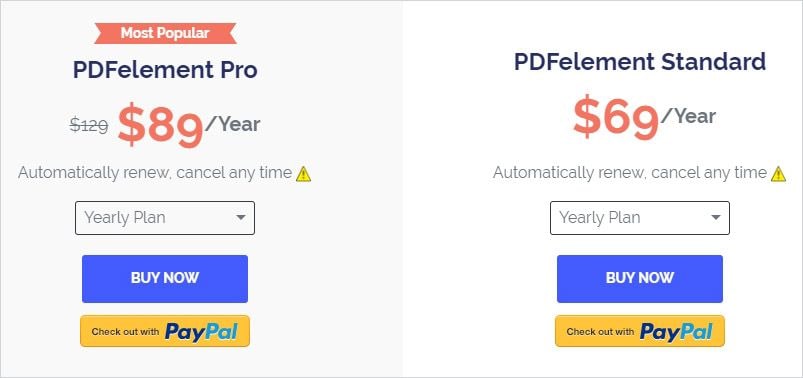
Paso 2: Confirma la Información del Producto
En la siguiente Página de Pago, por favor confirma la información del producto.

Paso 3: Regístrate o Inicia Sesión con tu Wondershare ID
Ahora, por favor, crea una cuenta de Wondershare ID, que se utiliza para activar PDFelement y para la gestión de usuarios o inicia sesión con una ya existente.
- Para los nuevos usuarios: Introduce el correo electrónico y establece una contraseña para crear un Wondershare ID.
- Para los usuarios registrados: Introduce el correo electrónico y la contraseña de tu cuenta Wondershare ID.
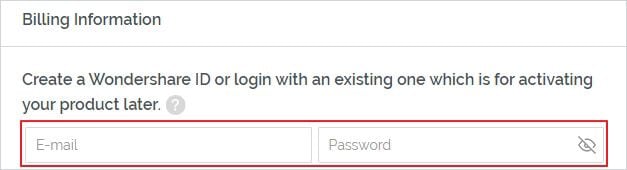
Paso 4: Realiza el Pago
Elige el método de pago, introduce tu información de Pago y haz clic en "Pagar".
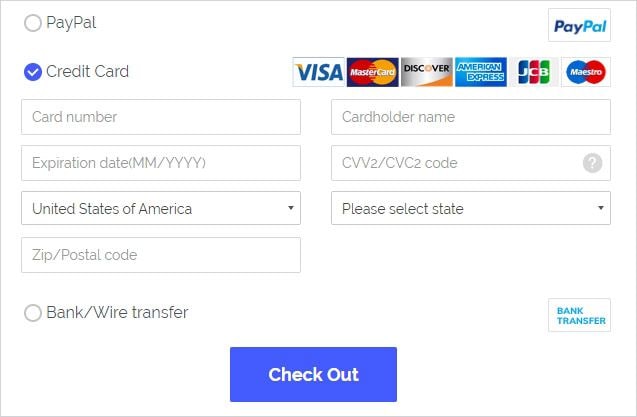
Paso 5: Revisa tu Pedido e Información de Registro
Una vez que realices el pago, aparecerá una página de "Gracias por tu pedido". En ella encontrarás la información del pedido, el registro y la asistencia para activar el producto.
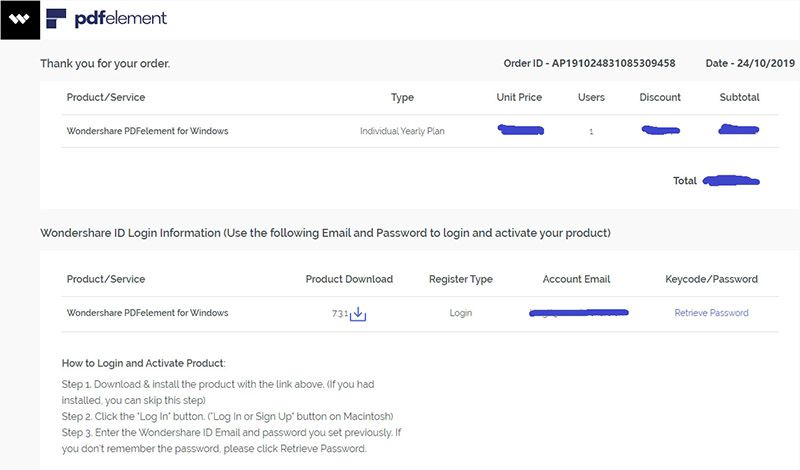
También puedes revisar tu correo electrónico. Wondershare, te enviará la información del registro a la dirección que introdujiste en el paso 3.
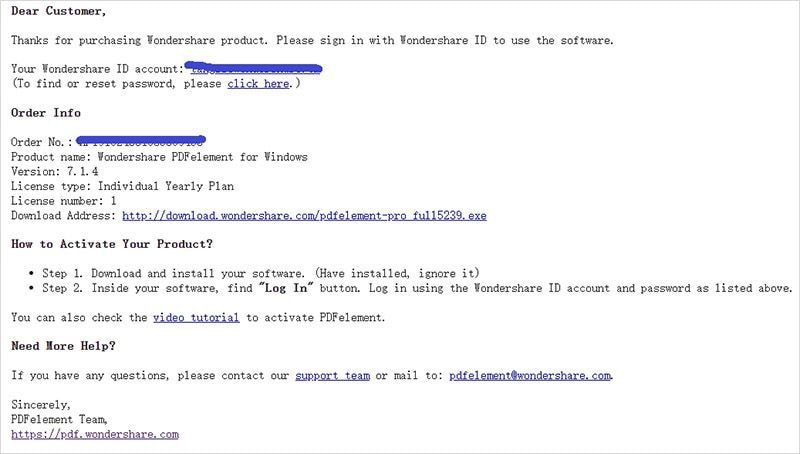
Paso 6: Activa PDFelement
Luego, debes hacer clic en el botón de "Iniciar Sesión o Registrarse" en PDFelement, introduce tu correo electrónico y contraseña de Wondershare ID. Ahora, ya puedes utilizar y disfrutar del programa.
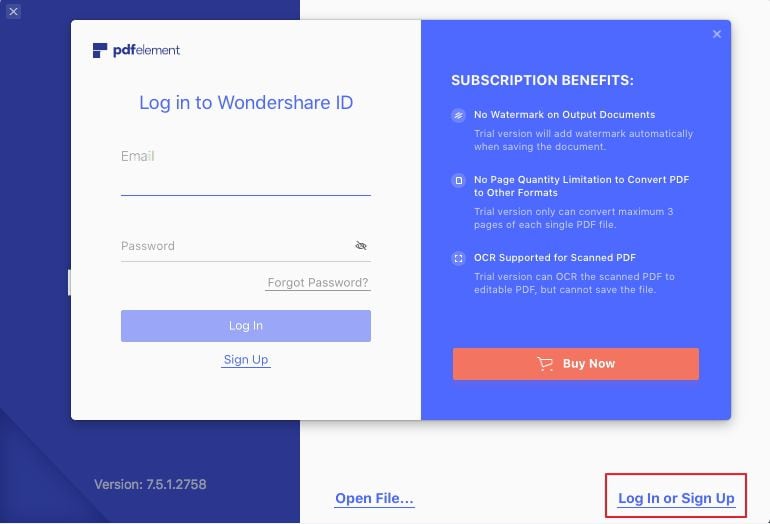
¿Te resultó útil este artículo?
Preguntas frecuentes relacionadas
- ¿Por Qué Se Añaden Marcas de Agua en Mi Archivo PDF en Mac? ¿Cómo las elimino?
- Cuáles Son las Limitaciones de la Versión de Prueba de PDFelement para Mac
- Cómo Puedo Comprar el Paquete Multi-Usuario del Producto para Mac
- Puedo obtener un descuento para la compra de volumen de negocios
- ¿Puedo Convertir un Archivo PDF a un Archivo Word Editable en Mac?